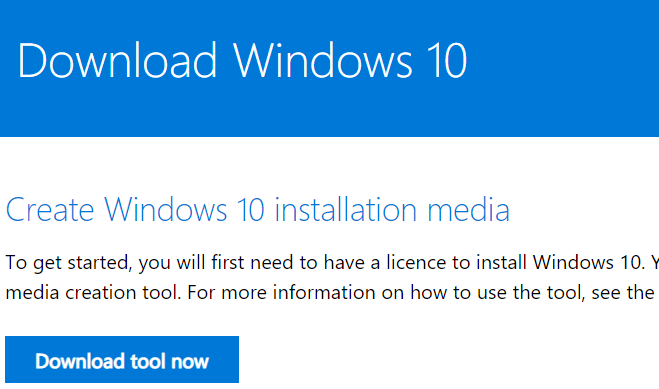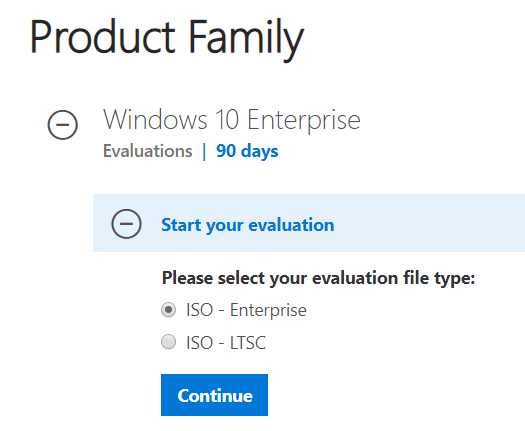В тази статия ще проучим различните налични методи за получаване на Windows 10 безплатно. Ще споделим четири уникални опции и ще обясним дали всяка от тях е законна.
Надяваме се, че след като прочетете тази статия, ще разберете повече как работи активирането на Windows 10 и защо Microsoft го таксува на първо място.
Изтегляне на Windows 10 безплатно от уебсайтове на трети страни

Може да сте чули от приятел или колега, че са успели да изтеглят Windows 10 безплатно от уебсайт на трета страна, или може би сте чели за това онлайн.
Вашият източник на информация може да е споменал, че могат да ви дадат пълната операционна система Windows 10 безплатно, без никакви водни знаци или продуктов ключ.
Използването на уебсайт на трета страна за безплатно изтегляне на Windows 10 със сигурност е против правилата на Microsoft и по-важното е, че може да създаде някои правни проблеми или други проблеми за вас.
Законно ли е?
Изтеглянето на пълна версия на Windows 10 безплатно от източник на трета страна е абсолютно незаконно и ние не бихме го препоръчали.
Подлежи на обсъждане дали незаконното изтегляне на софтуер на Microsoft ще ви доведе до проблеми или голяма глоба, но със сигурност е възможно и Microsoft има право да предприеме правни действия в този случай.
Опасно ли е?
Може би по-притеснителното е, че изтеглянето на Windows 10 безплатно от уебсайтове на трети страни може да бъде много опасно. Тези, които раздават кракнат софтуер безплатно, могат да подправят софтуера и да го пакетират със зловреден софтуер или вируси.
Някои злонамерени програми могат да проследят натисканията на клавишите ви и да откраднат информацията ви или могат да използват мощта на вашия компютър за копаене на криптовалута. Като алтернатива те могат да пускат реклами във вашата система във фонов режим, за да печелят пари от вас.
Изтеглете Windows 10 ISO директно от Microsoft
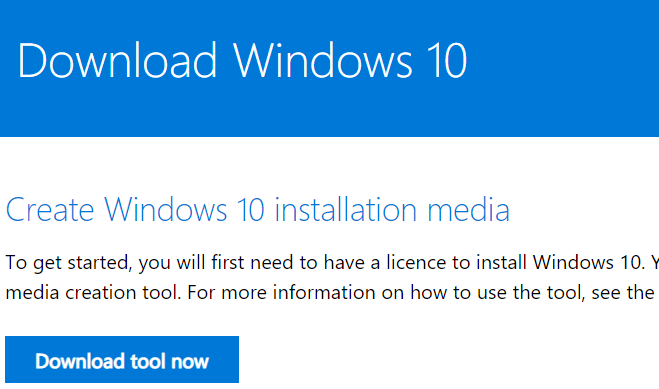
Ако отчаяно трябва да изтеглите Windows 10 безплатно и нямате инсталационен носител, не е необходимо да търсите източници на трети страни. Microsoft всъщност позволява на потребителите да изтеглят Windows 10 напълно безплатно директно от собствения си уебсайт.
Можете да намерите инструмента за изтегляне на Windows 10 тук . С този инструмент можете да създадете свое собствено стартиращо инсталационно USB устройство или компактдиск на Windows 10.
Законно ли е?
Използването на този метод е законно и се предоставя директно от Microsoft. С този метод можете да инсталирате и стартирате Windows 10 без ключ за активиране на продукта.
Важно е да се отбележи, че ако продължите да използвате Windows, без да го активирате със закупен лиценз, ще нарушите условията за ползване на Microsoft.
Препоръчително е да закупите лиценз за поддръжка на Microsoft и да се уверите, че спазвате техните условия за обслужване. Въпреки това, за бърза корекция, тази опция е достъпна за вас, ако трябва бързо да стартирате и стартирате Windows 10 на машина.
Опасно ли е?
Използването на този метод не е опасно, защото се предоставя директно от Microsoft. Няма шанс този метод да включва вируси или зловреден софтуер.
Просто се уверете, че сте оставили инструмента за изтегляне на Windows 10 да завърши процеса напълно, преди да го инсталирате на нова система.
Оценете Windows 10 Enterprise за 90 дни
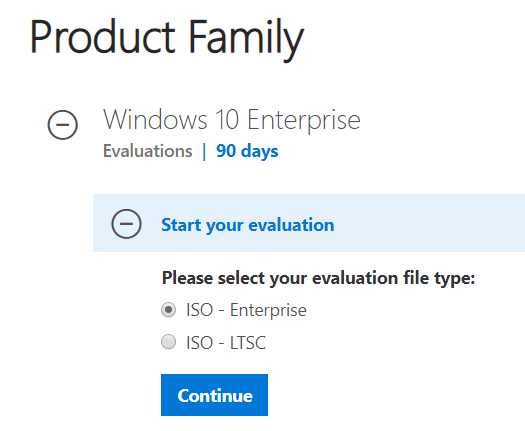
Ако обмисляте да използвате Windows 10 Enterprise за вашия бизнес, ще се радвате да чуете, че можете да го оцените безплатно за период от 90 дни.
Windows 10 Enterprise е версия на Windows 10, която е насочена към средни до големи фирми. Той споделя много сходна функционалност с Windows 10 Pro с някои малки корекции.
Можете да намерите страницата за оценка за Windows 10 Enterprise тук .
Законно ли е?
Напълно законно е да използвате този метод за изтегляне на Windows 10 Enterprise, но Microsoft предостави тази опция за тези, които се интересуват от закупуване на лиценз от тях след първоначалния етап на оценка.
Технически няма правила, които да посочват, че трябва да закупите Windows 10 Enterprise след изтичане на 90-дневната оценка, но ще нарушите техните условия, ако продължите да използвате софтуера след периода на оценка, без първо да закупите лиценз.
Опасно ли е?
Още веднъж, този метод не е опасен, защото ще преминете директно през Microsoft. Само имайте предвид, че ще трябва да създадете ISO, преди да инсталирате операционната система, така че това ще изисква стартиращо USB устройство или компактдиск.
Използвайте повторно вашия диск с Windows 10 на няколко компютъра

Ако сте закупили инсталационен диск на Windows 10 в миналото, е възможно да го използвате, за да инсталирате вашето копие на Windows 10 на друга система. Това е най-удобната налична опция, защото всичко, което трябва да направите, е да поставите диска в системата, на която искате да инсталирате Windows 10.
Законно ли е?
Когато закупите инсталационен диск на Windows 10, от вас се иска да инсталирате и използвате софтуера само на една система. Противното противоречи на лицензионните условия на Microsoft.
Все пак можете да останете в границите на условията на Microsoft, ако се свържете с тях и поискате да прехвърлите лиценза си от вашата съществуваща система към тази нова система.
Като алтернатива, ако инсталирате диска с Windows 10 на системата, на която първо сте активирали лиценза, вие сте напълно в рамките на вашите права да го инсталирате отново на същата система. Windows ще провери вашия хардуер, за да определи дали е същата система или не.
В някои случаи, ако промените хардуера си, операционната система може да приеме, че това е нова система, когато всъщност е същата. Можете да се свържете с поддръжката на Microsoft, за да получите съдействие за този проблем.
Опасно ли е?
Тази опция не носи риск – всъщност може да е най-безопасният вариант, защото използвате медии директно от Microsoft и дори не се нуждаете от интернет за целия процес.
Дали противоречането на условията на Microsoft ще ми създаде проблеми?

Тъй като Microsoft предлага толкова много безплатни методи за инсталиране на Windows 10, е възможно да инсталирате Windows 10 безплатно директно от тях и никога да не плащате за активирането му.
Ако изберете да направите това, все още ще имате достъп до актуализации и всички функции на операционната система ще останат активни за вас.
Единственият недостатък ще бъде, че ще има воден знак в долната част на вашия дисплей през цялото време и няма да имате достъп до програми на Office 365 като Word или PowerPoint. Някои опции за персонализиране също ще бъдат деактивирани.
Тръгването по този път ще означава, че нарушавате условията на услугата на Microsoft, но Microsoft може да направи много малко, за да ви спре. Ако сте физическо лице, няма да имате никакви проблеми. Ако сте бизнес, който ремонтира или продава компютри, тогава може да срещнете някои правни проблеми.
В крайна сметка Microsoft стана много снизходителен към неактивираните потребители – те биха предпочели дори тези, които използват Windows 10 без лиценз, да имат пълна защита на сигурността и най-новите актуализации, за да избегнат зловреден софтуер и вирусни инфекции.
Така че, в обобщение, опцията е налице да останете нелицензирани, но все пак противоречи на лицензионните условия на Microsoft. Може да е плащане, което не искате да правите, но препоръчваме да направите плащането, за да поддържате Microsoft.
Необходими са много пари, за да наемете служители, които да разработват, поддържат и предоставят поддръжка за Windows 10. Насладете се!